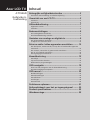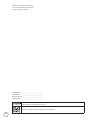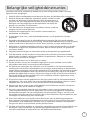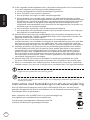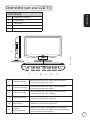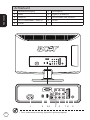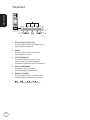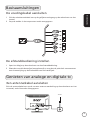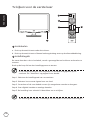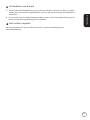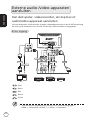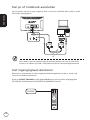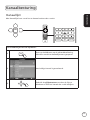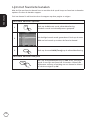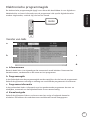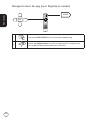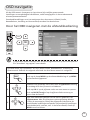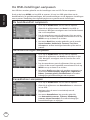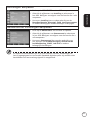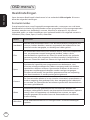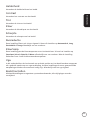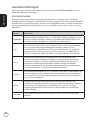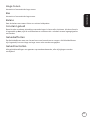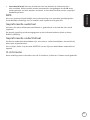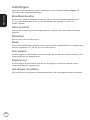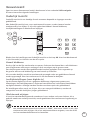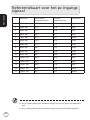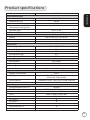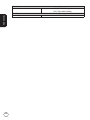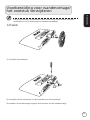Acer AT1926D de handleiding
- Categorie
- Lcd-tv's
- Type
- de handleiding
Deze handleiding is ook geschikt voor

1
AT1926D
Gebruikers-
hadleiding
Acer LCD TV
Inhoud
Belangrijke veiligheidsinstructies ------------------------3
Instructies met betrekking tot afvalverwijdering -------------------------------4
Overzicht van uw LCD TV -----------------------------------5
Voorkant -------------------------------------------------------------------------------------5
Achterkant ----------------------------------------------------------------------------------6
Afstandsbediening --------------------------------------------7
Algemene toetsen ------------------------------------------------------------------------7
Teletekst -------------------------------------------------------------------------------------8
Basisaansluitingen --------------------------------------------9
De voedingskabel aansluiten ----------------------------------------------------------9
De afstandsbediening instellen -------------------------------------------------------9
Genieten van analoge en digitale tv --------------------9
Een antenne/kabel aansluiten ---------------------------------------------------------9
Tv kijken voor de eerste keer -------------------------------------------------------- 10
Externe audio-/video-apparaten aansluiten -------- 12
Een dvd-speler, videorecorder, set-top box of audio/video-apparaat
aansluiten ---------------------------------------------------------------------------------- 12
Een camera, camcorder of gameconsole aansluiten ------------------------- 13
Een pc of notebook aansluiten ----------------------------------------------------- 14
Het ingangsignaal selecteren -------------------------------------------------------- 14
Kanaalbesturing --------------------------------------------- 15
Kanaallijst ---------------------------------------------------------------------------------- 15
Lijst met favoriete kanalen ----------------------------------------------------------- 16
Elektronische programmagids ------------------------------------------------------ 17
OSD-navigatie ------------------------------------------------ 19
Door het OSD navigeren met de afstandsbediening------------------------- 19
De OSD-instellingen aanpassen ----------------------------------------------------- 20
OSD-menu’s --------------------------------------------------- 22
Beeldinstellingen ------------------------------------------------------------------------ 22
Geluidsinstellingen --------------------------------------------------------------------- 24
Kanaalbeheer ----------------------------------------------------------------------------- 26
Instellingen -------------------------------------------------------------------------------- 28
Geavanceerd ------------------------------------------------------------------------------ 29
Problemen oplossen ---------------------------------------- 31
Referentiekaart voor het pc-ingangssignaal ------- 32
Product specifications -------------------------------------- 33
Wandmontage------------------------------------------------ 35

2
HDMI, het HDMI-logo en High-Definition Multimedia Interface zijn handelsmerken of gedeponeerde
handelsmerken van HDMI Licensing LLC.
DVB is een gedeponeerd handelsmerk van DVB Project.
© 2010 Alle rechten voorbehouden.
Acer LCD TV Gebruikershandleiding
Originele uitgave: 05/2010
Modelnummer: ________________________________
Serienummer: _________________________________
Aankoopdatum: _______________________________
Aankoopplek: _________________________________

Nederlands
3
Belangrijke veiligheidsinstructies
Lees deze instructies aandachtig. Bewaar ze op een veilige plaats zodat u ze later
opnieuw kunt raadplegen.
1. Gebruik alleen randapparatuur/accessoires die door de fabrikant zijn aangegeven.
2. Gebruik alleen het wagentje, standaard, statief, houder of tafel
die door de fabrikant is gespecificeerd of bij de apparatuur is
verkocht. Als een wagentje wordt gebruikt, pas dan op bij het
bewegen van het wagentje met de apparatuur om letsel als
gevolg van omvallen te voorkomen.
3. Trek de kabel van de apparatuur los tijdens onweer of als het
langere tijd niet wordt gebruikt.
4. Installeer deze apparatuur niet in kleine ruimtes zoals een
boekenkast en dergelijke.
5. Er mag geen open vuur, zoals brandende kaarsen, op de apparatuur worden
geplaatst.
6.
Verwijder de batterijen als de afstandsbediening langere tijd niet wordt gebruikt.
Gebruik de afstandsbediening voorzichtig. Laat de afstandsbediening niet op de grond
vallen. Houd hem uit de buurt van vocht, direct zonlicht en hoge temperaturen.
7. Gebruikte of ontladen batterijen moeten correct worden weggeworden of worden
hergebruikt volgens alle toepasbare wetten. Neem contact op met uw gemeente
voor meer details.
8. Volg alle waarschuwingen en instructies op die op het product zijn gemarkeerd.
9. Trek de stekker van dit product uit het stopcontact voordat u het schoonmaakt.
Gebruik geen vloeibare reinigingsmiddelen of spuitbussen. Gebruik een vochtige
doek om het product te reinigen.
10. Gebruik dit product niet in de buurt van water.
11. Zet dit product niet op een instabiel wagentje of op een wankele voet of tafel.
Het product kan vallen en ernstige schade oplopen.
12. De sleuven en openingen zijn voorzien voor de ventilatie. Om een betrouwbare
werking van het product te garanderen en het tegen oververhitting te beschermen,
mogen deze openingen niet worden geblokkeerd of afgedekt. De openingen mogen
nooit worden geblokkeerd door het product op een bed, sofa, tapijt of een ander
gelijkaardig oppervlak te zetten. Dit product mag nooit bij of boven een radiator of
een verwarming worden geplaatst of in een installatie worden ingebouwd, tenzij
voldoende ventilatie is voorzien.
13. Dit product moet worden gebruikt met het type stroom dat op het markeerlabel is
aangegeven. Als u niet zeker bent van het beschikbare stroomtype, moet u contact
opnemen met uw leverancier of uw lokale elektriciteitsmaatschappij.
14. Zorg ervoor dat er niets op de voedingskabel staat. Plaats het product niet op een
plaats waar men op de kabel kan trappen.
15. Als u een verlengkabel gebruikt met dit product, moet u ervoor zorgen dat het
totale ampèrevermogen van de apparatuur die op de verlengkabel is aangesloten,
het ampèrevermogen van de verlengkabel niet overschrijdt. Zorg er ook voor dat
het totale vermogen van alle producten die op het stopcontact zijn aangesloten, het
vermogen van de zekering niet overschrijdt.
16. Duw nooit objecten in dit product door de sleuven van de behuizing aangezien
deze objecten gevaarlijke voltagepunten kunnen raken of een kortsluiting kunnen
veroorzaken in de onderdelen. Dit kan vuur of elektrische schokken veroorzaken.
Zorg ervoor dat u nooit vloeistof op het product morst.
17. Probeer niet zelf het product te repareren, aangezien het openen of verwijderen van
de deksels u kan blootstellen aan gevaarlijke spanningspieken of andere risico’s.
Laat alle onderhoud en reparaties over aan bekwame vakmensen.

Nederlands
4
De pool voor de aarding is een belangrijke veiligheidsfunctie. U kunt een elektrische schok
krijgen van een systeem dat niet correct is geaard.
De aardingspool biedt ook een goede immuniteit tegen onverwachte ruis die de prestaties
van dit product kunnen beïnvloeden en die door nabijgelegen elektrische apparaten kan
worden veroorzaakt.
Instructies met betrekking tot afvalverwijdering
Gooi dit elektronische apparaat niet bij het huishoudelijk afval als u het niet langer
gebruikt. Hergebruik om afval te minimaliseren en de maximale bescherming van het
wereldwijde milieu te garanderen.
Meer informatie over de WEEE vindt u op onze startpagina op
http://global.acer.com/about/environmental.htm
Соответствует сертификатам, обязательным в РФ
(
Voldoet aan Russische reguleringscertificatie)
18. In de volgende omstandigheden moet u dit product loskoppelen van het stopcontact
en contact opnemen met bevoegd onderhoudspersoneel:
a. Als de voedingskabel of stekker beschadigd of gerafeld is.
b.
Als er vloeistof in het product is gemorst.
c. Als het product aan regen of water werd blootgesteld.
d.
Als het product niet normaal werkt wanneer de gebruiksaanwijzingen worden
gevolgd. Pas alleen de bedieningselementen aan die door de gebruiksaanwijzingen
zijn beschreven. Onjuiste aanpassingen aan andere bedieningselementen kunnen
schade veroorzaken. In dat geval is het mogelijk dat een bevoegde technicus
uitgebreide werkzaamheden moet uitvoeren aan het apparaat om het product te
herstellen naar de normale toestand.
e. Als het product is gevallen of als de behuizing beschadigd is.
f. Als het product een opvallende verandering in prestaties vertoont, wat erop wijst
dat reparatie of onderhoud nodig is.
19.
Gebruik alleen het juiste type voedingskabel voor dit product (meegeleverd in de
doos met accessoires). Trek de voedingskabel altijd uit het stopcontact voordat u dit
apparaat onderhoudt of demonteert.
20. Zorg ervoor dat u het wisselstroomstopcontact, de verdeelstekker of de
wandcontactdoos niet overbelast. De algemene systeembelasting mag niet meer dan
80% van het vermogen van het circuit bedragen. Als u een verlengsnoer gebruikt,
mag de belasting niet hoger zijn dan 80% van het invoervermogen van verlengsnoer.
21. Sommige producten zijn uitgerust met een driedraads geaarde elektrische stekker
die een derde pool heeft voor de aarding. Deze stekker past alleen in een geaard
stopcontact. Dit is een veiligheidsfunctie. Controleer of het stopcontact correct is
geaard. Probeer deze veiligheidsfunctie van de geaarde stekker niet te omzeilen
door de stekker in een niet-geaard stopcontact te stoppen. Als u de stekker niet in
het stopcontact kunt stoppen, moet u contact opnemen met uw elektricien om het
verouderde stopcontact te vervangen.
22.
Gebruik deze LCD TV niet op een werkplek. En houd genoeg afstand als u kijkt.
Op korte afstand kijken naar grote tv-schermen kan resulteren in vermoeide ogen.
23.
Deze tv is ontworpen voor uitsluitend home-entertainment. Zorg dat er voldoende
afstand is tussen u en de tv als u tv kijkt om te voorkomen dat u uw ogen beschadigd.

Nederlands
5
Overzicht van uw LCD TV
Voorkant
1 Algemene interface
2 Koptelefoon
3 Stroomled
4 Sensor voor afstandsbediening
5 Aan/uit-knop
6 Volume omlaag
Als het OSD-menu aan staat: heeft dezelfde
functie als de pijl naar links.
7 Volume omhoog
Als het OSD-menu aan staat: heeft dezelfde
functie als de pijl naar rechts
8 Kanaal omlaag
Als het OSD-menu aan staat: heeft dezelfde
functie als de pijl naar omlaag.
9 Kanaal omhoog
Als het OSD-menu aan staat: heeft dezelfde
functie als de pijl naar omhoog.
10 Menuknop Schakelt het OSD-menu IN en UIT.
11
Ingang
(Ingang)-knop
Indrukken om het ingangssignaal te wijzigen.
Als het OSD-menu aan staat: Druk op deze knop
om de selectie te bevestigen.
6 7 8 9 10 11
3
4
5
1
2

Nederlands
6
Achterkant
1 Wisselstroomingang 2 Servicepoort
3 Hdmi 4 Vga-in + pc-audio-in
5 SPDIF-uit 6 Av-in-s-video, cvbs, audio-l/r
7 Av-in-COMPONENT + audio l/r 8 SCART
9 Tuner*
4321 8765
9
* Tuner ondersteunt analoog, digitaal en gemengd signaal.

Nederlands
7
Algemene toetsen
Afstandsbediening
OK
DISPLAY GUIDE
WIDESOURCE
MENU
MUTE
TELETEXT
INDEX SIZE HOLD REVEAL
SUBTITLE
BACK
CANCEL
FAV
MPX
1
8
4
10
7
2
3
4 SOURCE (INGANG)
(TV/Video/S-Video/Component/
SCART/D-Sub/HDMI)
Indrukken om de correcte
ingangsmodus te selecteren.
5 WIDE (BREEDBEELD)
Indrukken om het beeld te schakelen
tussen 4:3, 16:9 en de Letterbox
1, 2, 3 modi.
6 MPX
Indrukken om het audiosignaal weer
te geven en te kiezen.
7 MENU
Indrukken om het menu te openen of
te sluiten.
8 Back/CANCEL (Terug/ANNULEREN)
Indrukken om naar het vorige Menu
te gaan.
9 Pijltoetsen
*
Alleen voor bepaalde
modellen.
10 OK/ENTER/CH LIST (KANAALLIJST)
ENTER: Indrukken om de selectie van
het kanaalnummer te bevestigen.
CH LIST (KANAALLIJST): Indrukken
om de kanaallijst te openen.
Zie pagina 33.
11 MUTE (DEMPEN)
Indrukken om het geluid in en uit te
schakelen.
12 FAV
Indrukken om de lijst met favoriete
kanalen te openen.
13 VOL (+/-)
Indrukken om het volume te
verhogen of te verlagen.
14 KAN. (omhoog/omlaag)
Indrukken om door tv-kanalen te
zappen.
15 Getaltoetsen.
16 TELETEXT (TELETEKST/MIX)
Indrukken om te schakelen van de
TV/AV- naar de Teletekst-modus.
Druk op deze knop om de
teletekstpagina over het tv-beeld
heen weer te geven.
17 SUBTITLE (ONDERTITEL)
Druk op deze knop om ondertitels op
het scherm weer te geven.
11
9
5
6
12
13
14
15
16
17
1 POWER (AAN/UIT)
Druk op deze knop om uw tv in/uit te
schakelen.
2 DISPLAY (BEELD)
Indrukken om informatie over ingang/
kanaal weer te geven of te wijzigen
(afhankelijk van ingang/brontype).
3 GUIDE (GIDS)
Indrukken om de Elektronische
programmagids (EPG) te openen
(Alleen digitale tv-modus).
Zie pagina 34.

Nederlands
8
OK
DISPLAY GUIDE
WIDESOURCE
MENU
MUTE
TELETEXT
INDEX SIZE HOLD REVEAL
SUBTITLE
BACK
CANCEL
FAV
MPX
1 Kleurknoppen (R/G/Y/B)
Activeert de overeenkomstige knop
op de teletekstpagina.
2 INDEX
Druk op deze knop om naar de
indexpagina te gaan.
3 SIZE (FORMAAT)
Eenmaal indrukken om 2x in te
zoomen op de teletekstpagina.
Opnieuw indrukken om te hervatten.
4 HOLD (PAUZEREN)
Indrukken om de huidige
teletekstpagina te pauzeren.
5 REVEAL (TONEN)
Druk op deze knop om verborgen
teletekstinformatie weer te geven.
*
Alleen voor bepaalde modellen.
Teletekst
3
1
5
4
2

9
Nederlands
De voedingskabel aansluiten
1 Sluit de wisselstroomkabel aan op de gelijkstroomingang op de achterkant van het
toestel.
2 Stop de stekker in het stopcontact zoals weergegeven.
Basisaansluitingen
Genieten van analoge en digitale tv
Een antenne/kabel aansluiten
Sluit de antennekabel aan op de correcte antenne-aansluiting op de achterkant van het
tv-toestel, zoals hieronder weergegeven.
Tuner
De afstandsbediening instellen
1 Open het klepje op de achterkant van de afstandsbediening.
2 Plaats de twee AA-batterijen (meegeleverd) en zorg dat de polariteit overeenstemt
met de aanwijzing op de binnenkant van het batterijvak.

10
Nederlands
De instelling kan variëren, afhankelijk van verschillen in de lokale uitzendingen.
Tv kijken voor de eerste keer
U kunt deze instellingen ook aanpassen via het bedieningspaneel op de
voorkant. Zie “Voorkant” op pagina 8 voor details.
1
Inschakelen
a. Druk op de aan/uit-toets onder het scherm.
b. Druk op de aan/uit-toets of kanaal omhoog/omlaag-toets op de afstandsbediening.
2
Installatiegids
De eerste keer dat u de tv inschakelt, wordt u gevraagd de taal te kiezen en kanalen te
scannen.
Druk op de knop OK om het instellingsproces te starten.
Stap 1. Selecteer de instellingstaal van uw voorkeur.
Stap 2. Selecteer het correcte signaal voor uw land.
Stap 3. Controleer of de coax-kabels correct zijn aangesloten voordat u doorgaat.
Stap 4. Scan digitale kanalen en analoge kanalen.
Stap 5. De instelling is nu voltooid. U bent klaar om tv te kijken.
1
2
4
1
3

11
Nederlands
3
Veranderen van kanaal
a. Druk op de afstandsbediening op 0-9 om een kanaal te selecteren. Na 2 seconden
wordt naar het kanaal overgeschakeld. Druk op OK om het kanaal onmiddellijk te
selecteren.
b. U kunt ook naar een ander kanaal schakelen door op de afstandsbediening op de
knop Kanaal omhoog/omlaag (CH) te drukken.
4
Het volume regelen
Pas het volumeniveau aan met de knop VOL +/- (omhoog/omlaag) op de
afstandsbediening.

Nederlands
12
Externe audio-/video-apparaten
aansluiten
Een dvd-speler, videorecorder, set-top box of
audio/video-apparaat aansluiten
Sluit uw dvd-speler, videorecorder of audio-/videoapparaat aan via de SCART-aansluiting
die zich op de achterkant van uw LCD TV bevindt, zoals hieronder weergegeven.
Bron-ingang
Y
Geel
Rood
Wit
Blauw
Groen
R
W
of
DVDPC
VCR
STB
of
HDMI
D-Sub
D-Sub
VGA
PC-Audio in
RBG
RBG
R
W
R
W
COMPONENT
SCART
AV
R
W
Y
YS
W
R
AUDIO
AUDIO
S-Video
AV
COMPOSITE
S
B
G
* Acer beveelt de volgende prioriteit aan voor de aansluitingstypen:
HDMI -> Component ->SCART -> S-Video -> Composiet.

Nederlands
13
Tv-uit
AV
Recorder
SPDIF
SCART
* Uitvoer van analoog tv-signaal via SCART is alleen beschikbaar bij het
bekijken van een analoog tv-kanaal.
Een camera, camcorder of gameconsole aansluiten
Sluit uw camera of camcorder aan op de video/audiopoorten aan de linkerkant van de tv,
zoals hieronder is aangegeven.
HDMI
RBG
RBG
R
W
R
W
COMPONENT
AV
R
W
Y
Y
W
R
AUDIO
AUDIO
AV
COMPOSITE

Nederlands
14
Een pc of notebook aansluiten
Om pc-uitvoer op uw tv weer te geven, sluit u uw pc of notebook aan op de tv, zoals
hieronder weergegeven.
Acer raadt u aan de resolutie van de externe monitor van uw pc voor VGA-
invoer in te stellen op 1360 x 768 pixels met 60 Hz vernieuwingsfrequentie.
D-SubD-Sub
Het ingangsignaal selecteren
Wanneer u uw antenne of extern apparaat hebt aangesloten op de tv, moet u de
correcte invoerbron selecteren.
Druk op SOURCE (INGANG) op de afstandsbediening om het juiste ingangsignaal
(TV/Video/S-Video/Component/SCART/D-Sub/HDMI) te kiezen.
SOURCE

Nederlands
15
Kanaalbesturing
De kanaallijstfunctie openen:
1
OK
Druk op de OK-toets op de afstandsbediening.
Hierdoor wordt het kanaallijstmenu geopend.
2
Het huidige kanaal is gemarkeerd.
3
Gebruik de pijltjestoetsen om door de lijst te
bladeren en kies het kanaal dat u wilt bekijken.
Kanaallijst
Met Kanaallijst kunt u snel het tv-kanaal zoeken dat u zoekt.
OK
DISPLAY GUIDE
WIDESOURCE
MENU
MUTE
TELETEXT
INDEX SIZE HOLD REVEAL
SUBTITLE
BACK
CANCEL
FAV
MPX
OK

Nederlands
16
Favoriete kanalen opslaan
1
OK
Druk op de OK-toets op de afstandsbediening.
Hierdoor wordt het kanaallijstmenu geopend.
2
Het huidige kanaal wordt gemarkeerd. Druk op de toets
FAV om het kanaal op te slaan als favoriet kanaal.
3
Back
Druk op de toets BACK (Terug) op de afstandsbediening.
Favoriete kanalen bekijken
FAV
Als u op de afstandsbediening op FAV drukt, verschijnt
op de tv een lijst met favoriete tv-kanalen. Gebruik de
pijltoetsen omhoog of omlaag om een kanaal te kiezen
en druk vervolgens op OK.
Lijst met favoriete kanalen
Met de lijst met favoriet kanaal kunt u met één druk op de knop uw favoriete tv-kanalen
opslaan en door de kanalen zappen.
Stel een kanaal in als favoriet door de stappen op deze pagina te volgen.

Nederlands
17
Elektronische programmagids
De elektronische programmagids (epg) is een dienst die beschikbaar is voor digitale en
kabeltelevisie, en levert informatie over de programma’s die op alle digitale kanalen
worden uitgezonden, zoals de tijd, titel en het kanaal.
Venster van Gids
a. Informatiebalk
Bovenin beeld ziet u het signaaltype dat momenteel wordt bekeken. Daarnaast het
kanaalnummer, zendernaam en de naam van het programma.
b. Programmagids
In het linkerdeel staat de programmagids met de starttijd en de titel van de programma’s.
Gebruik de pijltoetsen omhoog en omlaag om verschillende programma’s te selecteren.
c. Programma-informatie
In het rechterdeel vindt u informatie over het geselecteerde programma: de start- en
eindtijden, eventueel een leeftijdsclassificatie en een samenvatting.
d. Kanaalnavigatie
Gebruik de pijltoetsen links en rechts om naar het vorige of volgende kanaal te
schakelen. De balk aan de onderkant toont welk kanaal wordt weergegeven.
a
b
d.
c
GUIDE

Nederlands
18
1
GUIDE
Druk op de GUIDE (GIDS)-toets op de afstandsbediening.
2
Gebruik de pijltjestoetsen om door het epg-menu te navigeren en
druk op OK om de gemarkeerde optie te kiezen.
Navigeren door de epg (voor Digitale-tv-modus)
OK
GUIDE

Nederlands
19
OSD-navigatie
Via de OSD-menu’s (weergave op het scherm) zijn talrijke geavanceerde
instellingen en aanpassingen beschikbaar, zoals weergegeven in het onderstaande
schermopnamevoorbeeld.
Standaardhandelingen voor het navigeren door deze menu’s (Beeld, Audio,
Kanaalbeheer, Instelling en Geavanceerd) worden hier beschreven.
Door het OSD navigeren met de afstandsbediening
U kunt deze menu’s besturen met de besturingselementen op het rechterpaneel.
Zie “Voorkant” op pagina 5 voor details.
OK
MENU
Het OSD bevat vijf hoofmenu’s. Dit zijn: Beeld, Audio, Kanaalbeheer, Instelling en
Geavanceerd. Gebruik de volgende methode om door deze menu’s te navigeren.
1
MENU
Druk op de knop MENU op de afstandsbediening of op MENU
op het bedieningspaneel.
2
Selecteer het gewenste menu door met de pijltoetsen omhoog
en omlaag door de vijf menu’s te bladeren.
Druk op OK of op de pijltoets rechts om een menu te openen.
Druk op BACK (Terug) of op de pijltoets links om terug te
keren naar de menu’s.
3
Voor een interactief gebruik van de menu’s gebruikt u de
pijltjestoetsen. Met de pijltoetsen omhoog/omlaag bladert
u door de menuopties, terwijl de pijltoetsen links/rechts de
verschillende instellingen aanpassen (bijvoorbeeld instellingen
zoals helderheid, contrast, enz. in het menu Beeld). Druk op
MENU om af te sluiten.

Nederlands
20
De OSD-instellingen aanpassen
Het OSD kan worden gebruikt om de instellingen van uw LCD TV aan te passen.
Druk op de knop MENU om het OSD te openen. U kunt het OSD gebruiken om de
beeldkwaliteit, de geluidsinstellingen, de kanaalinstellingen en de algemene instellingen
aan te passen. Raadpleeg de volgende pagina voor geavanceerde instellingen:
De beeldkwaliteit aanpassen
1 Druk op de MENUTOETS om het OSD te openen.
2 Gebruik de pijltjestoetsen om Beeld in het OSD te
selecteren. Navigeer vervolgens naar het Beeld-element
dat u wilt aanpassen.
3 Pas de waardes aan met de pijltoetsen links en rechts
of kies uit de vooraf ingestelde scenariomodi. Druk op
MENU om op te slaan en te sluiten.
4 Het menu Beeld kan worden gebruikt om de actuele
Scenariomodus, Helderheid, Contrast, Tint, Kleur,
Scherpte en andere beeld-gerelateerde opties aan te
passen.
Geluidsinstellingen aanpassen
1 Druk op de MENUTOETS om het OSD te openen.
2 Gebruik de pijltoetsen om Audio te selecteren in het
OSD. Navigeer vervolgens naar de functie die u wilt
aanpassen.
3 Pas de waardes aan met de pijltoetsen links en rechts
of kies uit de vooraf ingestelde scenariomodi. Druk op
MENU om op te slaan en te sluiten.
4 Het menu Audio menukan ook worden aangepast om
de actuele Scenariomodus, Hoge tonen, Lage tonen,
Balans, Constant geluid, Geluidseffecten en andere
belangrijke geluidsinstellingen aan te passen.
Kanaalbeheer aanpassen
1 Druk op de MENUTOETS om het OSD te openen.
2 Gebruik de pijltoetsen om Kanaalbeheer te selecteren
in het OSD.
3 Navigeer door de menu’s met behulp van de
pijltjestoetsen.
4 Het menu Kanaalbeheer kan worden gebruikt
om Automatisch scannen, Tijdzone, Handmatig
scannen, Kanaal bewerken en andere belangrijke
kanaalinstellingen te wijzigen.

Nederlands
21
De opties die beschikbaar zijn in de OSD kunnen variëren, afhankelijk van
het tv-ingangsignaal en het model. Bepaalde digitale opties zijn wellicht niet
beschikbaar met een analoog signaal en omgekeerd.
Instellingen aanpassen
1 Druk op de MENUTOETS om het OSD te openen.
2 Gebruik de pijltoetsen om Instelling te selecteren in
het OSD. Navigeer vervolgens naar de functie die u wilt
aanpassen.
3 Het menu Instelling kan w orden gebruikt om de
Breedbeeldmodus, Menutaal, Slaap, Intelligent zappen
en andere belangrijke beeldinstellingen te wijzigen.
Geavanceerde instellingen aanpassen
1 Druk op de MENUTOETS om het OSD te openen.
2 Gebruik de pijltoetsen om Geavanceerd te selecteren
in het OSD. Navigeer vervolgens naar de functie die u
wilt aanpassen.
3 Het menu Geavanceerd kan worden gebruikt voor
het wijzigen van Kinderbeveiliging, Geavanceerde
beeldaanpassing, SCART, Led-licht en andere
belangrijke instellingen.

Nederlands
22
OSD-menu’s
Beeldinstellingen
Open het menu Beeld zoals is beschreven in het onderdeel OSD-navigatie. Dit menu
bevat de volgende instellingen:
Scenariomodus
Scenariomodus bevat vooraf ingestelde waargavestanden, ontworpen om u de beste
beeldkwaliteit te bieden bij verschillende soorten programma’s. Deze weergavestanden
bevatten waardes voor helderheid, contrast, kleurtint en scherpte. Er zijn vooraf
ingestelde audio- en video-instellingen voor optimaal beeld in de volgende scenario’s:
Standaard, Film, Game, Sport, Concert, Gebruiker.
Modus Informatie
Standaard
Met de modus Standaard kunt u uw favoriete kanalen weergeven met
scherpe, heldere beelden, waarvan automatisch de helderheid en het
contrast worden aangepast, en duidelijk en helder geluid.
Film
De Flimmodus dimt scène’s met heldere details, past kleurcompensatie
toe, en presenteert soepel bewegende beelden, zodat u thuis
comfortabel kunt genieten van films. Dit wordt bereikt via optimale
gammacorrectie plus aanpassing van kleurintensiteit, helderheid en
contrast. Filmmodus haalt het meeste uit high-definition filmmuziek.
Sport
Sportmodus is geschikt voor programma’s met buitensport, met
accurate achtergronddiepte en heldere overgang tussen het heldere
speelveld en donkere tribunes. Sportmodus verbetert de kleuren en
presenteert snelbewegende beelden zonder wazige overgangen.
Dit alles wordt bereikt via specifieke gammacorrecties en aanpassing
van kleurintensiteit. Er wordt precies geluid geleverd.
Concert
De Concertmodus plaatst u in een virtuele concertzaal, operatheater of
andere omgeving met gedempt licht, door aanpassing van helderheid
en contrast. De Concertmodus accentueert symfonische harmonieën en
het tenor-geluidsbereik.
Game
Gamemodus brengt gedetailleerd de uitzonderlijke beelden van
moderne videogames in beeld, wat levensechte entertainment oplevert
terwijl, door het aanpassen van helderheid en contrast, uw ogen
worden gespaard. Bovendien levert de Gamemodus een verbeterde
audio-ervaring.
Gebruiker
In de Gebruikermodus kunt u uw eigen video- en audio-instellingen
opslaan.

Nederlands
23
Helderheid
Verandert de helderheid van het beeld.
Contrast
Verandert het contrast van het beeld.
Tint
Verandert de tint van het beeld.
Kleur
Verandert de kleurdiepte van het beeld.
Scherpte
Verandert de scherpte van het beeld.
Ruisreductie
Deze instelling filtert ruis uit een signaal. U kunt dit instellen op Automatisch, Laag,
Gemiddeld of Hoog afhankelijk van uw voorkeur.
Kleurtemp
Deze instelling past de kleurtemperatuur van het beeld aan. U kunt het instellen op
Standaard, Koud, Gebruik of Warm afhankelijk van uw voorkeur. Met de instelling
Gebruiker kunt u zelf de kleurwaardes aanpassen.
Vga
In dit onderdeel kan de horizontale en verticale positie van het beeld worden aangepast
als u gebruik maakt van een vga-verbinding. Andere instellingen kunnen geavanceerde
aanpassingen bieden die eventueel nodig zijn, afhankelijk van het vga-signaal.
Beeld herstellen
Alls beeldinstellingen terugzetten op standaardwaardes, alle wijzigingen worden
verwijderd.

Nederlands
24
Geluidsinstellingen
Open het menu Geluid zoals is beschreven in het onderdeel OSD-navigatie. Dit menu
bevat de volgende instellingen:
Scenariomodus
Scenariomodus bevat vooraf ingestelde geluidstanden, ontworpen om u de beste
geluidskwaliteit te bieden bij verschillende soorten programma’s. Deze standen bevatten
waardes voor hoge en lage tonen. Er zijn vooraf ingestelde audio- en video-instellingen
voor optimaal beeld in de volgende scenario’s: Standaard, Film, Game, Sport, Concert,
Gebruiker.
Modus Informatie
Standaard
Met de modus Standaard kunt u uw favoriete kanalen weergeven met
scherpe, heldere beelden, waarvan automatisch de helderheid en het
contrast worden aangepast, en duidelijk en helder geluid.
Film
De Flimmodus dimt scène’s met heldere details, past kleurcompensatie
toe, en presenteert soepel bewegende beelden, zodat u thuis
comfortabel kunt genieten van films. Dit wordt bereikt via optimale
gammacorrectie plus aanpassing van kleurintensiteit, helderheid en
contrast. Filmmodus haalt het meeste uit high-definition filmmuziek.
Sport
Sportmodus is geschikt voor programma’s met buitensport, met
accurate achtergronddiepte en heldere overgang tussen het heldere
speelveld en donkere tribunes. Sportmodus verbetert de kleuren en
presenteert snelbewegende beelden zonder wazige overgangen.
Dit alles wordt bereikt via specifieke gammacorrecties en aanpassing
van kleurintensiteit. Er wordt precies geluid geleverd.
Concert
De Concertmodus plaatst u in een virtuele concertzaal, operatheater of
andere omgeving met gedempt licht, door aanpassing van helderheid
en contrast. De Concertmodus accentueert symfonische harmonieën en
het tenor-geluidsbereik.
Game
Gamemodus brengt gedetailleerd de uitzonderlijke beelden van
moderne videogames in beeld, wat levensechte entertainment oplevert
terwijl, door het aanpassen van helderheid en contrast, uw ogen
worden gespaard. Bovendien levert de Gamemodus een verbeterde
audio-ervaring.
Gebruiker
In de Gebruikermodus kunt u uw eigen video- en audio-instellingen
opslaan.

Nederlands
25
Hoge tonen
Versterkt of verzwakt de hoge tonen.
Bas
Versterkt of verzwakt de lage tonen.
Balans
Past de balans aan tussen linker en rechter luidspreker.
Constant geluid
Deze functie voorkomt plotselinge veranderingen in het audio-uitniveau. Als deze functie
is ingesteld op Aan, zijn de volumeniveaus consistent als u schakelt tussen ingangsignalen
en kanalen.
Geluidseffecten
Zet Geluidseffecten aan om virtueel surround-sound toe te voegen. Als Geluidseffecten
zijn ingesteld, kunnen Hoge en Lage tonen niet worden aangepast.
Geluid herstellen
Alls geluidsinstellingen terugzetten op standaardwaardes, alle wijzigingen worden
verwijderd.

Nederlands
26
Kanaalbeheer
Open het menu Kanaalbeheer zoals is beschreven in het onderdeel OSD-navigatie.
Dit menu bevat de volgende instellingen:
Automatisch scannen
Met automatisch scannen kunt u nieuwe of verwijderde kanalen zoeken. Als u de
installatiewizard hebt voltooid toen de tv voor het eerst werd ingeschakeld, worden alle
beschikbare kanalen weergegeven.
Om opnieuw te zoeken, kiest u de instelling Automatisch scannen en kiest u uw land uit
de Landenlijst. Kies Start met de pijltoetsen en druk op OK.
Wacht totdat de scan klaar is; dit kan enkele minuten duren.
Tijdzone
Als in het gekozen land diverse tijdzondes zijn, kunt u hier de tijdzone instellen.
In landen met slechts één tijdzone wordt dit automatisch ingesteld.
Digitaal handmatig scannen
U kunt zelf een digitaal kanaal toevoegen door in specifieke UHF-kanalen te zoeken.
Verander met de pijltoetsen links en rechts het kanaal dat wordt gezocht.
Analoog handmatig scannen
U kunt zelf een analoog kanaal toevoegen door de instellingen hier aan te passen.
Selecteer met de pijltoetsen omhoog en omlaag een instelling om te veranderen,
verander de instelling met de pijltoetsen links en rechts. U kunt dit instellen: het analoog
kanaal waar het signaal wordt opgeslagen, het codeersysteem, de richting waarin door
analoge frequenties wordt gezocht, fijn afstellen voor een specifieke frequentie en of dit
kanaal wordt overgeslagen in de kanaallijst.
Verander met de pijltoetsen links en rechts het kanaal dat wordt gezocht.
Kanaal bewerken
U kunt de gedetecteerde kanalen bewerken, zodat de wijze waarop ze in de kanaallijst
worden weergegeven wordt veranderd. Kies met de pijltoetsen omhoog of omlaag een
kanaal. U kunt vervolgens met de kleurtoetsen verschillende handelingen uitvoeren:
* Verwijderen (rood): U kunt een kanaal verwijderen uit de Kanaallijst. Druk eenmaal
op de rode toets om een kanaal te markeren om te worden verwijderd. Druk
vervolgens nogmaals op de rode toets. Kies tenslotte Ja en druk op OK om het kanaal
te verwijderen. Druk op BACK (Terug) of op MENU om te annuleren.
* Naam wijzigen (groen): U kunt de naam van een analoog kanaal veranderen (niet van
digitale kanalen, omdat de zender de naam ervan bepaald). Druk op de groene toets
en kies vervolgens met de pijltoetsen links of rechts het teken dat u wilt veranderen.
Gebruik vervolgens de pijltoetsen omhoog en omlaag om de letter te veranderen.
Namen kunne maximaal 5 tekens bevatten. Druk op de groene toets ter bevestiging
of op Menu om te annuleren.
* Verplaatsen (geel): Een analoog kanaal kan worden verplaatst (geen digitaal kanaal,
de volgorde hiervan wordt bepaald door de aanbieder). Druk op de gele toets en
blader vervolgens met de pijltoetsen omhoog en omlaag door de kanaallijst. Druk op
OK ter bevestiging of op Menu om te annuleren.

Nederlands
27
* Overslaan (blauw): Druk op de blauwe toets om kanalen te selecteren die u
wilt overslaan. Deze kanalen worden automatisch overgeslagen als de OK-toets
wordt gebruikt om later kanalen te kiezen. U kunt deze kanalen echter nog altijd
handmatig kiezen.
MPX
Als u een analoog kanaal bekijkt met ondersteuning voor meerdere geluidssignalen
(zoals NICAM, tweetalig), kunt u instellen welk signaal wordt gebruikt.
Geprefereerde audiotaal
Als meer dan één audiostream beschikbaar is, gebruikt de tv de taal die hier wordt
ingesteld.
De actuele instelling wordt weergegeven op het Informatiescherm (druk op knop
DISPLAY (BEELD)).
Geprefereerde ondertiteltaal
Als diverse ondertitels beschikbaar zijn, toont de tv, indien beschikbaar, de taal die bij
deze optie is geselecteerd.
Als u tv kijkt, drukt u op de toets SUBTITLE om een lijst met beschikbare ondertitels te
openen.
CI-informatie
Deze instelling toont informatie over de CI-interface, indien een CI-kaart wordt gebruikt.

Nederlands
28
Instellingen
Open het menu Instellingen zoals is beschreven in het onderdeel OSD-navigatie. Dit
menu bevat de volgende instellingen:
Breedbeeldmodus
Druk om het beeld te schakelen tussen 4:3, 16:9 en de verschillende Letterbox modi
(1, 2, 3). Breedbeeld detecteren is ook beschikbaar voor digitale tv-, hdmi- en
SCART-signalen.
Hdmi-scaninfo
Gebruik deze instelling om de beeldgrootte aan te passen als u een hdmi-verbinding
gebruikt.
Menutaal
Stel de taal in van de OSD-menu’s.
Slaap
U kunt een tijdvertraging instellen waarna de tv wordt uitgeschakeld. De vertraging kan
worden ingesteld op 15, 30, 45, 60, 90 of 120 minuten.
Slim zappen
Als Slim zappen is ingeschakeld, worden kanalen, die slechts even worden bekeken, niet
toegevoegd aan het zapgeheugen.
Zaptime-out
Als slim zappen is geactiveerd, stelt dit de vertraging in voordat een kanaal wordt
toegevoegd aan het zapgeheugen..
Instellingen herstellen
Alls instellingen terugzetten op standaardwaardes, alle wijzigingen worden verwijderd.

Nederlands
29
Geavanceerd
Open het menu Geavanceerd zoals is beschreven in het onderdeel OSD-navigatie.
Dit menu bevat de volgende instellingen:
Ouderlijk toezicht
Ouderlijk toezicht is een handige functie waarmee bepaalde tv-ingangen worden
geblokkeerd.
Met Ouderlijk toezicht kunt u een wachtwoord invoeren, zodat niemand zonder
wachtwoord tv kan kijken. Er zijn drie opties beschikbaar: Kanaal blokkeren,
Leeftijdsinstellingen en Wachtwoord wijzigen.
Blader door de instellingen van Ouderlijk toezicht en druk op OK. Voer het Wachtwoord
in (zie hieronder) en kies één van de drie opties.
Kanaal blokkeren
Druk op OK om de lijst met kanalen te openen. Selecteer het kanaal dat u wilt blokkeren
met de pijltoetsen omhoog en omlaag en druk vervolgens op de groene toets.
Een slotpictogram wordt naast geblokkeerde kanalen geplaatst. Druk nogmaals op
de groene toets om de blokkering van een kanaal op te heffen.
Als u zenders bekijkt, wordt het wachtwoord gevraagd zodra een geblokkeerd kanaal
wordt opgevraagd. Voer het wachtwoord in om het kanaal te bekijken.
Leeftijdsinstellingen (voor digitale tv)
Op de meeste digitale tv’s kunt u gegevens blokkeren volgens een systeem met
klasseringen. Het leeftijdssysteem is regionaal verschillend en is uitsluitend beschikbaar
op digitale kanalen. Analoge kanalen worden met deze optie niet geblokkeerd.
De instellingen reiken van 4 tot 18 jaar. Als u een categorie blokkeert, worden de
categorieën voor die leeftijd en jonger geblokkeerd.
Wachtwoord wijzigen
U kunt het standaardwachtwoord veranderen in een andere code van 4 tekens. Als u
gebruik maakt van ouderlijk toezicht, wordt geadviseerd het wachtwoord regelmatig te
wijzigen.
OK
MENU
Het standaardwachtwoord voor deze tv is “0000”. Voer eerst “0000” in als u het
wachtwoord wilt wijzigen. Als u het wachtwoord bent vergeten, voer dan 6163
om het standaardwachtwoord te herstellen.

Nederlands
30
Geavanceerde beeldaanpassing
Kies deze optie om de helderheid van de verlichting aan te passen, of de ACM (Adaptive
Contrast Management) te activeren, zodat de helderheid automatisch wordt aangepast
aan het beeld op het scherm.
SCART
Een SCART-verbiding kan AV-, S-video of beide signalen verzenden. Gebruik deze
instelling om het juiste signaal te kiezen, of het signaal dat de beste kwaliteit levert.
Toegankelijkheid
U kunt kiezen tussen normale ondertitels en ondertitels voor slechthorenden, als deze
tenminste beschikbaar zijn.
Led-verlichting
U kunt de stand-by-verlichting hier uitschakelen.
Automatisch uitschakelen
Als Automatisch uitschakelen is geactiveerd, en de tv vier uur lang is ingeschakeld op
hetzelfde kanaal of er geen andere activiteit is geweest, wordt de tv uitgeschakeld.
Eén minuut voordat de tv wordt uitgeschakeld, verschijnt er een waarschuwing.
Geavanceerd herstellen
Alls geavanceerde instellingen terugzetten op standaardwaardes, alle wijzigingen
worden verwijderd.

Nederlands
31
Problemen oplossen
Controleer de volgende items voordat u contact opneemt met het reparatiecentrum
van Acer:
Hieronder vindt u een lijst met mogelijke situaties die zich kunnen voordoen tijdens het
gebruik van uw LCD TV. Voor elk van deze situaties zijn gemakkelijke antwoorden en
oplossingen voorzien.
Er is geen beeld of geluid.
• Controleerofdevoedingskabelcorrectisaangeslotenophetstopcontact.
• Controleerofdeingangsmoduscorrectisingesteldvolgensdegeselecteerdeingang.
• ControleerofdeantenneopdeachterkantvandeTVcorrectisaangesloten.
• Controleerofdehoofdvoedingsschakelaarisingeschakeld.
• Controleerofhetvolumenietophetminimumisingesteldofalshetgeluidnietop
dempen is ingesteld.
• Controleerofdehoofdtelefoonnietisaangesloten.
• Erkaneenandereontvangstzijndandezevanzendstations.
Het beeld is niet zuiver.
• Controleerofdeantennekabelcorrectisaangesloten.
• Controleerofuwtv-signaalcorrectwordtontvangen.
• Eenslechtebeeldkwaliteitkanwordenveroorzaaktomdaterophetzelfdeogenblik
een VHS-camera, een camcorder of een ander randapparaat is aangesloten. Schakel
een van de andere randapparaten uit.
• De‘ghost’ofhetschaduwbeeldkanwordenveroorzaaktdooreenobstructievande
antenne door hoge flatgebouwen of heuvels. Het gebruik van een sterk directionele
antenne kan de beeldkwaliteit verbeteren.
• Dehorizontalestippellijnendieophetbeeldverschijnen,kunnenveroorzaakt
worden door elektrische storingen door bijv. Schakel deze uit of verwijder ze uit de
buurt van de tv.
Het beeld is te donker, te helder of getint.
• Controleerdekleuraanpassing.
• Controleerdehelderheidsinstelling.
• Controleerdescherptefunctie.
• Defluorescentielampkanheteindevanzijngebruiksduurhebbenbereikt.
De afstandsbediening werkt niet.
• Controleerdebatterijenvandeafstandsbediening.
• Controleerofhetvenstervandeinfraroodsensornietonderhevigisaankrachtige
fluorescente verlichting.
• Probeerdesensorlensvandeafstandsbedieningopdetvschoontemakenmeteen
zachte doek.
• Gebruikdeknoppen(sneltoetsen)omdetvvoordatumetdeafstandsbediening
werkt.
Als de bovenstaande suggesties uw technisch probleem niet oplossen, raadpleeg dan de
garantiekaart voor service-informatie.

Nederlands
32
Referentiekaart voor het pc-ingangs-
signaal
Resolutie Horizontale
frequentie (kHz)
Verticale
frequentie (Hz)
Standaard
1 640 x 480 31,5 60,0 Vga
2 640 x 480 37,9 72,8 Vga
3 640 x 480 37,5 75,0 Vga
4 640 x 480 35,0 66,7 MAC
5 720 x 400 31,5 70,1 VESA
6 800 x 600 35,2 56,3 Svga
7 800 x 600 37,9 60,3 Svga
8 800 x 600 48,1 72,2 Svga
9 800 x 600 46,9 75,0 Svga
10 832 x 624 49,7 74,6 MAC
11 1024 x 768 48,4 60,0 Xga
12 1024 x 768 56,5 70,1 Xga
13 1024 x 768 60,0 75,0 Xga
14 1280 x 720 45,0 59,9 VESA
15 1366 x 768 47,7 59,7 Wxga
1). De pc-ingang biedt geen ondersteuning voor sync op groen of composiet
sync.
2). De pc-ingang biedt geen ondersteuning voor geinterlinieerde signalen.

Nederlands
33
Product specifications
Model AT1926D
Schermspecificaties
Resolutie (pixels) 1366 x 768
Helderheid (typ.) 250 nit
Contrastverhouding (typ.) 1000:1
Dynamische
contrastverhouding (max.)
1000000:1
Kijkhoek (typ.) H: 80
o
; V: 80
o
Reactietijd (typ.) 5 ms (grijs naar grijs)
Energie
Ingang 100 tot 240 V AC (50~60 Hz)
Max. energieverbruik 46 W
Stand-by < 1 W
Mechanisch
Afmetingen (B x H x D mm) 451,3 x 351,7 x 168
Gewicht (kg) 3,4
Gewicht (lbs.) 7,5
Brutogewicht (kg) 4,2
Brutogewicht (lbs) 9,26
Analoog tv-systeem
Kleursysteem Pal, Secam
Geluidsysteem B/G/D/K/I/L
Stereosysteem Nicam/A2
Ondertitel Teletekst 1.5 (1000 pagina’s)
Digitaal tv-systeem
Digitale tv-standaard Dvb-t
Geluidsysteem ISO11172-3 layer1 & layer2
32 kHz, 44,1 kHz,48 kHz
Stereosysteem PCM/MPEG (Layer I & II) Stereo 32/44,1/48 KHz
Frequentie 7/8 MHz
Aansluitingen
Analoge/digitale tuner in Hybride
SCART CVBS (in/uit), RGB (in), Audio-r/l
Component in YPbPr, Audio (R/L)
AV-in CVBS, S Video, Audio (R/L)
Hdmi Ja (HDMI 1.3)
Pc d-sub-in Ja
Pc-audio-in Ja
SPDIF-uit Ja (coax)
Hoofdtelefoon uit Ja
Servicepoort Ja

Nederlands
34
Resolutie
Hdmi SD (576i/480i/480p)
HD (720p/1080i/1080p)
Audiosysteem
Luidsprekers 3W + 3W

Nederlands
35
Voorbereiding voor wandmontage/
het voetstuk verwijderen
AT1926D
1
2
1) Verwijder de standaard.
2
1
2) Verwijder de drie schroeven uit de binnenkant van de standaard.
3) Installeer de wandmontage volgens de instructies van de wandmontage.
Pas op: Demonteer de standaard uiterst voorzichtig omdat anders de plastic
onderdelen en/of tv-behuizing kan worden beschadigd.
-
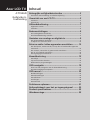 1
1
-
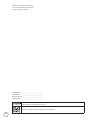 2
2
-
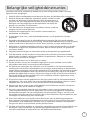 3
3
-
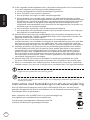 4
4
-
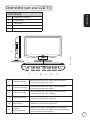 5
5
-
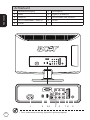 6
6
-
 7
7
-
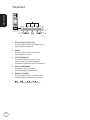 8
8
-
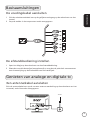 9
9
-
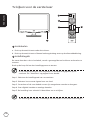 10
10
-
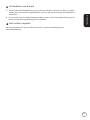 11
11
-
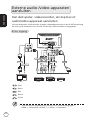 12
12
-
 13
13
-
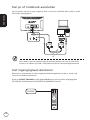 14
14
-
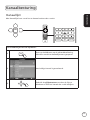 15
15
-
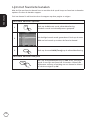 16
16
-
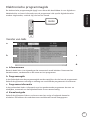 17
17
-
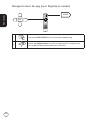 18
18
-
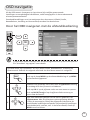 19
19
-
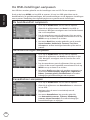 20
20
-
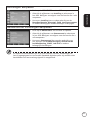 21
21
-
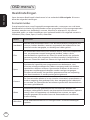 22
22
-
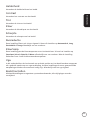 23
23
-
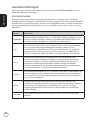 24
24
-
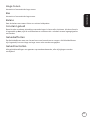 25
25
-
 26
26
-
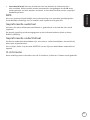 27
27
-
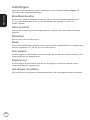 28
28
-
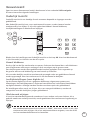 29
29
-
 30
30
-
 31
31
-
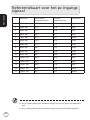 32
32
-
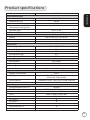 33
33
-
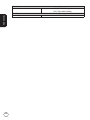 34
34
-
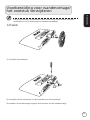 35
35
Acer AT1926D de handleiding
- Categorie
- Lcd-tv's
- Type
- de handleiding
- Deze handleiding is ook geschikt voor
Gerelateerde papieren
-
Acer M190D Gebruikershandleiding
-
Acer AT1919DF Gebruikershandleiding
-
Acer AT1919MF de handleiding
-
Acer AT2026D Gebruikershandleiding
-
Acer M230HDL Gebruikershandleiding
-
Acer AT2616MF Gebruikershandleiding
-
Acer AT2358MWL Gebruikershandleiding
-
Acer MT230HML Gebruikershandleiding
-
Acer M242HML Gebruikershandleiding
-
Acer AT2225 Gebruikershandleiding